
Wie füge ich Drucker und Scanner im Win11-System hinzu? Wir wissen, dass neu gekaufte Drucker und Scanner an einen Computer angeschlossen werden müssen, bevor sie verwendet werden können. Wie sollten sie also angeschlossen werden? Heute zeigt Ihnen der Herausgeber anhand von Win11, wie Sie Drucker und Scanner zum Win11-System hinzufügen. Kommen Sie und lernen Sie.

1. Drücken Sie zunächst die Tastenkombination Win + X auf der Tastatur oder klicken Sie mit der rechten Maustaste auf das Windows-Startsymbol unten in der Taskleiste und wählen Sie Einstellungen;
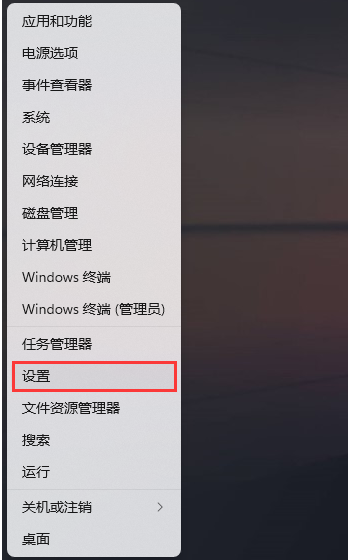
2. Klicken Sie im Fenster „Windows-Einstellungen“ in der linken Seitenleiste auf „Bluetooth und andere Geräte“.
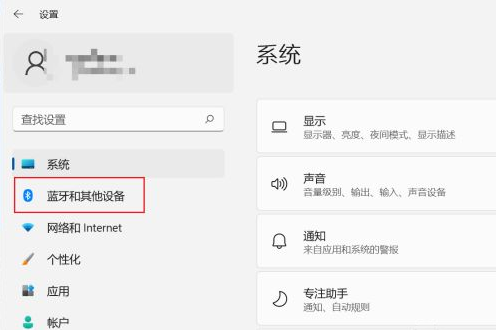
3. Klicken Sie unter „Bluetooth und andere Geräte“ auf „Drucker und Scanner“ (Einstellungen, Fehlerbehebung).
4. Der aktuelle Pfad lautet: Bluetooth und andere Geräte > Drucker und Scanner, klicken Sie, um ein Gerät hinzuzufügen; 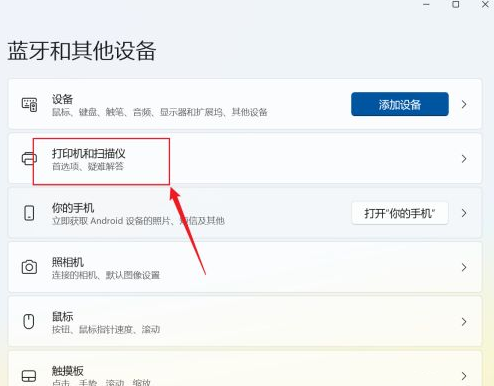
5. Wenn das System neue Drucker und Scanner finden kann, fügen Sie diese direkt hinzu Drucker, im Allgemeinen Wenn Sie auf „Manuell hinzufügen“ klicken müssen, geben Sie die Adresse des Netzwerkdruckers in die Popup-Oberfläche ein. 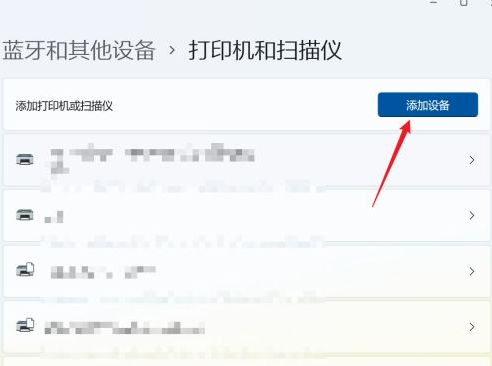
Das obige ist der detaillierte Inhalt vonSo fügen Sie Drucker und Scanner im Win11-System hinzu. Für weitere Informationen folgen Sie bitte anderen verwandten Artikeln auf der PHP chinesischen Website!
 Warum druckt der Drucker nicht?
Warum druckt der Drucker nicht?
 Die Druckerinstallation ist fehlgeschlagen
Die Druckerinstallation ist fehlgeschlagen
 Standarddrucker festlegen
Standarddrucker festlegen
 0x00000006 Was tun, wenn der Drucker nicht angeschlossen werden kann?
0x00000006 Was tun, wenn der Drucker nicht angeschlossen werden kann?
 Windows kann zum Hinzufügen eines Druckers nicht geöffnet werden
Windows kann zum Hinzufügen eines Druckers nicht geöffnet werden
 So stellen Sie den normalen Druck wieder her, wenn der Drucker offline ist
So stellen Sie den normalen Druck wieder her, wenn der Drucker offline ist
 Warum druckt der Drucker nicht?
Warum druckt der Drucker nicht?
 Gründe, warum der Windows-Drucker nicht druckt
Gründe, warum der Windows-Drucker nicht druckt




